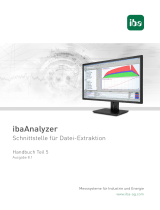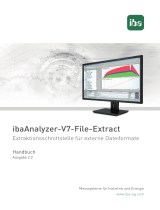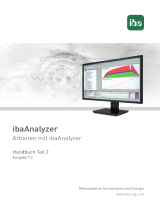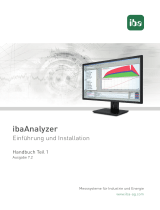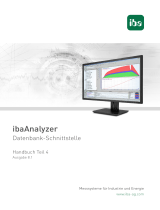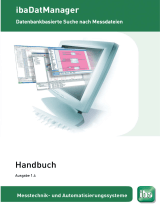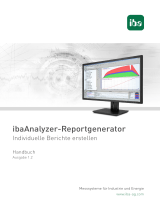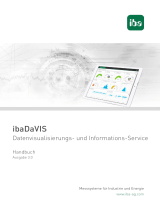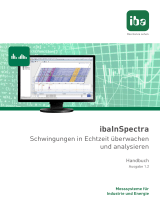Seite wird geladen ...

ibaAnalyzer-E-Dat
Importschnittstelle für externe Messdateiformate
Handbuch
Ausgabe 2.1
Messsysteme für Industrie und Energie
www.iba-ag.com

2
Hersteller
iba AG
Königswarterstraße 44
90762 Fürth
Deutschland
Kontakte
Zentrale +49 911 97282-0
Telefax +49 911 97282-33
Support +49 911 97282-14
Technik +49 911 97282-13
E-Mail [email protected]
Web www.iba-ag.com
Weitergabe sowie Vervielfälgung dieser Unterlage, Verwertung und Mieilung ihres Inhalts
sind nicht gestaet, soweit nicht ausdrücklich zugestanden. Zuwiderhandlungen verpichten zu
Schadenersatz.
© iba AG 2023, alle Rechte vorbehalten.
Der Inhalt dieser Druckschri wurde auf Übereinsmmung mit der beschriebenen Hard- und
Soware überprü. Dennoch können Abweichungen nicht ausgeschlossen werden, so dass für
die vollständige Übereinsmmung keine Garane übernommen werden kann. Die Angaben in
dieser Druckschri werden jedoch regelmäßig aktualisiert. Notwendige Korrekturen sind in den
nachfolgenden Auagen enthalten oder können über das Internet heruntergeladen werden.
Die aktuelle Version liegt auf unserer Website www.iba-ag.com zum Download bereit.
Version Datum Revision Autor Version SW
2.1 04-2023 Formaerung Textsignale rm 7.1.0
Windows® ist eine Marke und eingetragenes Warenzeichen der Microso Corporaon. Andere
in diesem Handbuch erwähnte Produkt- und Firmennamen können Marken oder Handelsnamen
der jeweiligen Eigentümer sein.

3
2.1 3
ibaAnalyzer-E-Dat Inhalt
Inhalt
1 ZudieserDokumentaon .................................................................................................. 5
1.1 Zielgruppe und Vorkenntnisse .................................................................................. 5
1.2 Schreibweisen ............................................................................................. .............. 5
1.3 Verwendete Symbole ................................................................................................ 6
2 ibaAnalyzerImport-Schnistelle .......................................................................................7
2.1 Unterstützte Dateiformate ....................................................................................... 7
2.2 ASCII-Dateien ............................................................................................................ 7
2.2.1 Erzeugen einer geeigneten ASCII-Datei .................................................................. 10
2.2.2 Prinzipieller Dateiauau ........................................................................................ 10
2.2.3 Formaerungshinweise .......................................................................................... 11
2.2.3.1 Signal-IDs und Kennung Zeitspalte (Zeile 0) ......................................................... 11
2.2.3.2 Signalnamen ........................................................................................................ 14
2.2.3.3 Signaleinheiten .................................................................................................... 14
2.2.3.4 Infofelder ............................................................................................................. 14
2.2.3.5 Datenzeilen ............................................................................................ ..............16
2.2.3.6 Zeitstempel .......................................................................................................... 16
2.2.3.7 Hinweise zur Verwendung von Dezimaltrennzeichen .........................................19
2.3 TDMS-Dateien......................................................................................................... 21
2.4 Apache Parquet ......................................................................................................23
2.4.1 Von ibaAnalyzer erzeugte Dateien .......................................................................... 23
2.4.2 Önen gewöhnlicher Parquet-Dateien ................................................................... 23
2.4.3 Metadaten für Interpretaon durch ibaAnalyzer ...................................................25
2.4.3.1 Metadaten Dateiebene........................................................................................ 25
2.4.3.2 Metadaten Modulebene ..................................................................................... 25
2.4.3.3 Metadaten Signalebene....................................................................................... 26
2.5 Matlab .................................................................................................................... 27
2.5.1 Datenstruktur ......................................................................................................... 27
2.5.1.1 Struct "lename" ................................................................................................. 28
2.5.1.2 Struct "leinfo" .................................................................................................... 28
2.5.1.3 Struct "module_name" ....................... ................................................................. 28
2.5.1.4 Struct "moduleinfo" ............................................................................................. 28
2.5.1.5 Struct "signal_name" ........................................................................................... 28

4 2.1
Inhalt ibaAnalyzer-E-Dat
2.5.2 Metadaten für Interpretaon durch ibaAnalyzer ...................................................29
2.5.2.1 Metadaten Dateiebene........................................................................................ 29
2.5.2.2 Metadaten Modulebene ..................................................................................... 29
2.5.2.3 Metadaten Signalebene....................................................................................... 30
3 Anhang: Beispiele für die Arbeit mit Tabellenprogrammen .............................................. 31
3.1 Messwerabelle mit Signalnamen und Einheiten ohne Zeit .................................. 32
3.2 Messwerabelle mit Zeitstempel, Signalnamen und Einheiten ............................. 34
3.3 Messwerabelle mit Zeitstempel, Signalnamen, Einheiten und Infofeldern .........36
4 Support und Kontakt ....................................................................................................... 39

5
2.1 5
ibaAnalyzer-E-Dat Zu dieser Dokumentaon
1 ZudieserDokumentaon
Diese Dokumentaon beschreibt die Funkon und die Anwendung der Soware
ibaAnalyzer-E-Dat.
1.1 Zielgruppe und Vorkenntnisse
Diese Dokumentaon wendet sich an ausgebildete Fachkräe, die mit dem Umgang mit elektri-
schen und elektronischen Baugruppen sowie der Kommunikaons- und Messtechnik vertraut
sind. Als Fachkra gilt, wer auf Grund der fachlichen Ausbildung, Kenntnisse und Erfahrungen
sowie Kenntnis der einschlägigen Besmmungen die übertragenen Arbeiten beurteilen und
mögliche Gefahren erkennen kann.
1.2 Schreibweisen
In dieser Dokumentaon werden folgende Schreibweisen verwendet:
Akon Schreibweise
Menübefehle Menü Funkonsplan
Aufruf von Menübefehlen Schri 1 – Schri 2 – Schri 3 – Schri x
Beispiel:
Wählen Sie Menü Funkonsplan – Hinzufügen – Neu-
er Funkonsblock
Tastaturtasten <Tastenname>
Beispiel: <Alt>; <F1>
Tastaturtasten gleichzeig drücken <Tastenname> + <Tastenname>
Beispiel: <Alt> + <Strg>
Grasche Tasten (Buons) <Tastenname>
Beispiel: <OK>; <Abbrechen>
Dateinamen, Pfade Dateiname, Pfad
Beispiel: Test.docx

6 2.1
Zu dieser Dokumentaon ibaAnalyzer-E-Dat
1.3 Verwendete Symbole
Wenn in dieser Dokumentaon Sicherheitshinweise oder andere Hinweise verwendet werden,
dann bedeuten diese:
Gefahr!
WennSiediesenSicherheitshinweisnichtbeachten,danndrohtdieunmiel-
bare Gefahr des Todes oder der schweren Körperverletzung!
■ Beachten Sie die angegebenen Maßnahmen.
Warnung!
Wenn Sie diesen Sicherheitshinweis nicht beachten, dann droht die mögliche
Gefahr des Todes oder schwerer Körperverletzung!
■ Beachten Sie die angegebenen Maßnahmen.
Vorsicht!
Wenn Sie diesen Sicherheitshinweis nicht beachten, dann droht die mögliche
Gefahr der Körperverletzung oder des Sachschadens!
■ Beachten Sie die angegebenen Maßnahmen.
Hinweis
Hinweis, wenn es etwas Besonderes zu beachten gibt, wie z. B. Ausnahmen von
der Regel usw.
Tipp
Tipp oder Beispiel als hilfreicher Hinweis oder Gri in die Trickkiste, um sich die
Arbeit ein wenig zu erleichtern.
AndereDokumentaon
Verweis auf ergänzende Dokumentaon oder weiterführende Literatur.

7
2.1 7
ibaAnalyzer-E-Dat ibaAnalyzer Import-Schnistelle
2 ibaAnalyzerImport-Schnistelle
2.1 Unterstützte Dateiformate
Mit ibaAnalyzer lassen sich Messdateien im Normalfall nur dann önen und auswerten, wenn
sie das iba-eigene Format und die Endung .dat haben.
Mit der Zusatzlizenz ibaAnalyzer-E-Dat, die im Dongle freigeschaltet werden muss, lassen sich
darüber hinaus auch andere Dateiformate einlesen.
ibaAnalyzer unterstützt den Import und die Auswertung von folgenden Dateiformaten, wenn
die ibaAnalyzer-E-Dat-Lizenz vorhanden ist:
■ ASCII (.txt, .csv)
■ COMTRADE CFF (*.c)
■ NI TDMS (.tdm, .tdms)1
■ Vista Control (*.varc)
■ Apache Parquet
■ FDA (*.das)
■ Matlab (.mat)
1 Für die Verarbeitung von TDMS-Dateien beachten Sie die gesonderten Hinweise im Kapitel
ì TDMS-Dateien, Seite 21.
Referenz
Ausführliche Informaonen zu den allgemeinen Funkonen von ibaAnalyzer n-
den Sie im ibaAnalyzer-Handbuch.
Im "Messdatei önen"-Dialog werden nur Dateien mit den Endungen .dat, .hdq, .pdc, .zip, .rar
usw. sowie .txt, .csv, .tdm, .tdms, .das, .parquet oder .mat angezeigt. Für die jeweiligen Endun-
gen sind separate Filter verfügbar. Je nach Dateityp sind unterschiedliche Einstellungen zum
Lesen der jeweiligen Daten vorhanden.
2.2 ASCII-Dateien
Diese Dateien können mit verschiedenen Werkzeugen erstellt werden, z. B. mit einem Text-
Editor, mit MS Excel oder anderen Programmen, die Daten als Textdatei exporeren können.
Damit ibaAnalyzer die Dateien imporeren und die enthaltenen Daten korrekt darstellen kann,
sind einige Rahmenbedingungen für die Formaerung der ASCII-Dateien zu beachten. Verschie-
dene Oponen bei der Einstellung der Importschnistelle bieten trotzdem eine gewisse Flexibi-
lität.
Der Dialog zur Einstellung der Importschnistelle önet sich automasch, sowie Sie eine ASCII-
Datei über den "Messdatei önen"-Dialog önen oder aus dem Windows Explorer per Drag &
Drop in das Signalbaumfenster von ibaAnalyzer ziehen.

8 2.1
ibaAnalyzer Import-Schnistelle ibaAnalyzer-E-Dat
Tipp
Wenn Sie ASCII-Messdateien in ibaAnalyzer imporeren wollen, versehen Sie
sie am besten mit der Endung .txt oder .csv, damit die Dateien im Browser des
"Messdatei önen"-Dialogs angezeigt werden.
Benennen Sie die Dateien nicht mit der Endung .dat, da ibaAnalyzer bei dieser
Endung nur Original iba-Messdateien erwartet und akzepert.
Andere Dateiendungen, außer den oben genannten, werden nicht akzepert.
Abb. 1: Dialog zum Önen der Messdateien
Hinweis
Die erweiterte Dateivorschau im "Messdatei önen"-Dialog wird für die meisten
externen Formate nicht unterstützt. Darauf weist Sie eine Mieilung hin, wenn
Sie eine Textdatei bei erweiterter Vorschau önen wollen.
Quieren Sie die Meldung mit <OK>, und fahren Sie mit dem Önen der Datei
fort. Sie können die Meldung vermeiden, wenn Sie vorher die Vorschau ausschal-
ten.
Wenn Sie eine Datei mit der Endung .txt oder .csv auswählen und auf <OK> klicken, dann önet
sich der Dialog zur Einstellung der Importschnistelle:

2.1 9
ibaAnalyzer-E-Dat ibaAnalyzer Import-Schnistelle
Abb. 2: Dialog zum Imporeren von Messdateien im ASCII-Format
In diesem Dialog nehmen Sie die Einstellungen entsprechend dem Format der Quelldatei vor.
Voreingestellt sind stets die Einstellungen des letzten erfolgreichen Imports der aktuellen oder
einer vorhergehenden ibaAnalyzer-Sitzung.
Trennzeichnen
Tab, Leerzeichen, Semikolon,...
Wählen Sie hier das Trennzeichnen aus, mit dem in der Quelldatei die Parameter und Messwert-
reihen voneinander getrennt sind. ibaAnalyzer verwendet beim Export in eine ASCII-Datei als
Standard das Tabulatorzeichnen zur Trennung und erzeugt somit eher "TSV"-Dateien (tab sepa-
rated values) als "CSV"-Dateien (comma separated values). Sowohl für den Export als auch für
den Import können Sie aber auch echte "CSV"-Dateien mit Komma als Trennzeichen verwenden.
Das funkoniert jedoch nur dann, wenn bei den (Analog-)Messwerten nicht das Komma als De-
zimaltrennzeichen benutzt wird. Andere Trennzeichnen wie Leerzeichen, Semikolon oder benut-
zerdenierte Zeichen werden ebenfalls akzepert. Dass im Fall von Leerzeichen als Trennzeichen
weder Signalnamen noch Infofelder oder Technostrings Leerzeichen enthalten dürfen, versteht
sich von selbst.
Zusammenfassen aufeinanderfolgender Trennzeichen
Wenn diese Opon deakviert ist (Default) und in der Quelldatei zwei oder mehr Trennzeichen
direkt hintereinander stehen (z. B. "Wert1;Wert2;;Wert4;…"), dann werden an den betreenden
Stellen im Signalbaum Signale ohne Inhalt erzeugt.

10 2.1
ibaAnalyzer Import-Schnistelle ibaAnalyzer-E-Dat
Wenn Sie diese Opon akvieren, dann werden die hintereinander stehenden Trennzeichen wie
ein einziges behandelt, so dass keine Lücken oder leere Signale entstehen.
Tipp
Die Akvierung dieser Opon kann dann sinnvoll sein, wenn die Daten aus ei-
nem Tabellenprogramm, z. B. MS Excel, in eine CSV-Datei exporert werden, um
sie mit ibaAnalyzer zu analysieren. Bei solchen Programmen ist es nicht unüblich,
dass leere Spalten enthalten sind, z. B. aus gestalterischen Gründen. Leere Spal-
ten erzeugen beim ASCII-Export im Allgemeinen aufeinanderfolge Trennzeichen.
2.2.1 Erzeugen einer geeigneten ASCII-Datei
Im vorigen Kapitel sind die wesentlichen Parameter, die ibaAnalyzer für das Lesen von ASCII-
Dateien benögt, beschrieben worden.
Im Folgenden nden Sie detaillierte Hinweise für die Formaerung der Datei und der Inhalte.
Tipp
Wenn Sie über iba-Messdateien verfügen (z. B. erzeugt von ibaPDA), dann kön-
nen Sie sehr einfach eine ASCII-Musterdatei erzeugen, indem Sie die iba-Mess-
datei mit ibaAnalyzer önen und anschließend die Export-Funkon (Menü Datei
– Export...) nutzen. Wenn Sie Ihre eigenen ASCII-Dateien entsprechend diesem
Schema formaeren können, dann sollte der Import problemlos funkonieren.
2.2.2 PrinzipiellerDateiauau
Zeile Beschreibung
0
1
2
3
4
...
X
...
Y
Kennung Zeitspalte (Time) und/oder Signal-IDs ([M:K])
Kennung 'time' und/oder Signalnamen
Kennung 'sec' und/oder Signaleinheiten
\
> Bereich für Infofelder/Technostrings
/
Erste Datenzeile (= erste Samples), ggf. mit Zeitstempel
Messwerte bis Dateiende (jede Zeile ein Sample pro Signal),
ggf. mit Zeitstempel

2.1 11
ibaAnalyzer-E-Dat ibaAnalyzer Import-Schnistelle
Informaonen wie Signal-IDs, Signalnamen, Signaleinheiten und Infofelder sind zwar oponale
Angaben, jedoch sind sie für eine verständliche Darstellung der Messwerte in ibaAnalyzer sinn-
voll.
Wenn die Informaonen zwar in der Datei enthalten sind, Sie diese aber nicht nutzen wollen,
dann müssen Sie nur die entsprechende Opon im Import-Dialog deakvieren.
Um die einzelnen Informaonseinheiten innerhalb der Zeilen voneinander zu trennen, sollte ein
einheitliches Trennzeichen verwendet werden. Bewährt hat sich das Tabulatorzeichen (<TAB>
bzw. < >), da dieses Zeichen in der Regel nicht selbst Bestandteil der Informaonen ist. Auch
das Semikolon (;) ist als Trennzeichen weit verbreitet. Wenn Sie Komma oder Leerzeichen als
Trennzeichen verwenden wollen, müssen Sie darauf achten, dass diese Zeichen nicht in den Da-
ten selbst verwendet werden (z. B. Leerzeichen in Signalnamen). Entsprechendes gilt auch für
benutzerdenierte Trennzeichen.
Der Bereich zwischen der ersten Zeile und dem Beginn der Messwertzeilen ist nicht fest einge-
teilt. Empfohlen wird aber ein Auau gemäß Tabelle 1. Leerzeilen sind zulässig, aber es dürfen
keine Leerzeilen innerhalb der Datenblöcke mit Infofeldern oder Messwerten enthalten sein. Da
Leerzeilen auch keine Trennzeichen enthalten dürfen, empfehlen wir, Leerzeilen zu vermeiden.
2.2.3 Formaerungshinweise
2.2.3.1 Signal-IDs und Kennung Zeitspalte (Zeile 0)
Die erste Zeile der Datei sollte der Kennung für eine Zeitspalte und den Signal-IDs vorbehalten
sein.
Signal-IDs
Mit den Signal-IDs können Sie die Messwerte strukturieren, entsprechend der Modul-Kanal-
Struktur von ibaAnalyzer. Sie haben damit die Möglichkeit einer strukturierten Darstellung der
Messsignale im Signalbaum. Wenn Sie auf die Nutzung der Signal-ID verzichten, werden alle Si-
gnale im Signalbaum unter einem Modul "0" gelistet. Außerdem bietet nur die Verwendung der
Signal-IDs die Möglichkeit, Analog- und Digitalsignale zu unterscheiden.
Die Signal-ID setzt sich wie folgt zusammen:
■ [Modulnummer:Kanalnummer] für Analogsignale
■ [Modulnummer.Kanalnummer] für Digitalsignale
■ [Modulnummer:Kanalnummer]_text für Textsignale
Ein Beispiel, das den Eekt der Signal-IDs verdeutlicht, nden Sie am Ende des Kapitels.
In der Signal-ID werden die Module nur über ihre Nummer idenziert. Modulnamen können
zusätzlich als Infofelder vorgegeben werden.
Siehe dazu Kapitel ì Infofelder, Seite 14.

12 2.1
ibaAnalyzer Import-Schnistelle ibaAnalyzer-E-Dat
Kennung Zeitspalte
Wenn Sie einen Zeitstempel für die Messwerte in der Datei verwenden wollen, so muss die
Zeitangabe in den Messwertzeilen stets die erste Informaon sein. Tragen Sie in diesem Fall
daher in die erste Zeile zuerst den Begri 'Time" ein und erst dahinter – getrennt durch Trenn-
zeichen – die Signal-IDs. Dies ist erforderlich, damit die korrekte Zuordnung der Signal-IDs und
Messwertreihen erhalten bleibt.
Entsprechend tragen Sie 'me' in die Zeile mit den Signalnamen und 'sec' in die Zeile mit den
Einheiten als erste Informaon ein.
Abb. 3: ASCII-Datei mit Zeitspalte (gelb) und Signal-IDs (grün)
Abb. 4: Darstellung in ibaAnalyzer mit ausgelesener Startzeit und berechneter Zeitbasis

2.1 13
ibaAnalyzer-E-Dat ibaAnalyzer Import-Schnistelle
ASCII-Datei ohne Signal-IDs
Ergebnis nach dem Import:
Signale stehen im Signalbaum auf einer Ebene. Digitalsignal "Dig_Signal D" wird wie ein
Analog signal angezeigt.
ASCII-Datei mit Signal-IDs
Ergebnis nach dem Import:
Signale stehen strukturiert im Signalbaum. Digitalsignal "Dig_Signal D" wird wie ein Digital-
signal dargestellt.

14 2.1
ibaAnalyzer Import-Schnistelle ibaAnalyzer-E-Dat
2.2.3.2 Signalnamen
Wenn Sie Signalnamen an ibaAnalyzer übertragen wollen, dann müssen alle Signalnamen in
einer Zeile stehen, vorzugsweise in der zweiten, auf jeden Fall jedoch in einer Zeile vor den
Messwertzeilen. Wenn keine Zeitspalte vorhanden ist, dann beginnt die Zeile mit dem ersten
Signalnamen. Wenn eine Zeitspalte vorhanden ist, dann beginnt die Zeile mit "me", gefolgt von
einem Trennzeichen und den Signalnamen, ebenfalls durch Trennzeichen getrennt.
Für die Signalnamen können alle Buchstaben und Zahlen sowie Bindestrich, Unterstrich und
Leerzeichen verwendet werden. Das gewählte Trennzeichen sollte nicht in Signalnamen verwen-
det werden.
Die Signalnamen werden in ibaAnalyzer im Signalbaum und in der Legende angezeigt. Sie die-
nen auch als alternave Referenz bei Analysefunkonen (anstelle der Signal-ID).
2.2.3.3 Signaleinheiten
Wenn Sie die physikalischen Signaleinheiten an ibaAnalyzer übertragen wollen, dann müssen
alle Signaleinheiten in einer Zeile stehen, vorzugsweise in der drien, auf jeden Fall jedoch in
einer Zeile vor den Messwertzeilen.
Wenn keine Zeitspalte vorhanden ist, dann beginnt die Zeile mit dem ersten Einheitenzeichen.
Wenn eine Zeitspalte vorhanden ist, dann beginnt die Zeile mit "sec", gefolgt von einem Trenn-
zeichen und den Einheitenzeichen, ebenfalls durch Trennzeichen getrennt.
Die Signaleinheiten werden in ibaAnalyzer zur Beschriung der Achsen und in der Legende ver-
wendet. Digitalsignale haben keine Einheit, so dass die entsprechende Stelle in der Zeile leer
bleibt. Die Anzahl der Trennzeichen muss trotzdem der Anzahl Spalten entsprechen.
Abb. 5: Signalnamen (rot) und Signaleinheiten (blau)
2.2.3.4 Infofelder
Sie können zusätzliche Informaonen, die nicht Bestandteil der Messreihen sind, an ibaAnalyzer
übertragen. Diese Informaonen können sowohl Zahlenwerte als auch Texte sein. Sie nutzen
dazu die Funkonen der Infofeld-Zuweisungen oder Technostrings in ibaAnalyzer. Diese Zusatz-
informaonen werden dann im Signalbaum im Zweig "Info" angezeigt und können mit geeigne-
ten Funkonen in den Analysen verwendet werden, z. B. als Textsignal.
Es können beliebig viele Infofelder eingetragen werden. Pro Zeile darf nur ein Infofeld deniert
werden. Die Infofelder sollten als Block zusammenhängend nach den oben beschriebenen Zei-
len und vor Beginn der Messwertzeilen stehen.

2.1 15
ibaAnalyzer-E-Dat ibaAnalyzer Import-Schnistelle
Als erste Informaon (erste Spalte) steht in der Zeile der Name des Infofeldes. Nach einem
Trennzeichen steht in der zweiten Spalte der Inhalt des Infofeldes (Zahlen, Text oder alpha-
numerischer String).
Abb. 6: Beispiel für 3 Infofelder
Abb. 7: Darstellung der Infofelder in ibaAnalyzer
Eine andere wichge Funkon des Infofeldbereiches ist die Möglichkeit, den Modulen einen Na-
men zu geben.
Für diese Funkon ist die Syntax der Infofelder fest vorgeschrieben:
Module_name_ Index;Mein Modulname
Index ist hierbei die Nummer des Moduls, wie sie in der Signal-ID vorgegeben wurde (z. B. 0, 1,
…). Nach einem Trennzeichen (z. B. TAB oder Semikolon) folgt der gewünschte Klartextname für
das Modul.
Die folgende Abbildung zeigt als Beispiel eine Textdatei mit 2 Modulen (Nr. 0 und 1), dargestellt
in ibaAnalyzer. Das Inset zeigt die Textdatei mit der Modulnamendenion. Im Signalbaum wer-
den die Modulnamen entsprechend angezeigt.

16 2.1
ibaAnalyzer Import-Schnistelle ibaAnalyzer-E-Dat
Abb. 8: Denion von Modulnamen in der Textdatei und Resultat im Signalbaum von ibaAnalyzer
2.2.3.5 Datenzeilen
Die Datenzeilen enthalten die Zeitstempel und Messwerte.
Wenn keine Zeitspalte vorhanden ist, dann beginnt die Zeile mit dem Messwert des ersten Sig-
nals. Wenn eine Zeitspalte vorhanden ist, dann beginnt die Zeile mit dem Zeitstempel (Datum
Uhrzeit), gefolgt von einem Trennzeichen und den Messwerten aller Signale zu diesem Zeit-
punkt, ebenfalls durch Trennzeichen getrennt.
Hinweis
Als Dezimalzeichen bei Gleitkommawerten ist das Zeichen zu verwenden, das in
der Windows Systemsteuerung, Region und Sprache – Formate – Weitere Einstel-
lungen – Dezimaltrennzeichen, eingestellt ist.
2.2.3.6 Zeitstempel
Wenn ein Zeitstempel für die Messwerte vorhanden ist, muss er am Anfang jeder Datenzeile
stehen.
Bei der Formaerung der Zeitangabe ist darauf zu achten, dass sie entweder dem ibaAnalyzer-
Zeiormat (dd.mm.yyyy hh:mm:ss.ms) oder den Einstellungen in der Windows-Systemsteue-
rung entspricht.

2.1 17
ibaAnalyzer-E-Dat ibaAnalyzer Import-Schnistelle
Wenn im Import-Dialog die Zeitspalten-Opon "Werte in variablen Abständen (lokales Datums-
und Zeiormat)" gewählt wird, dann muss die Zeitangabe entsprechend der Einstellungen in
der Windows Systemsteuerung formaert sein. Ist das nicht der Fall, dann kann ibaAnalyzer die
Zeitangabe nicht interpreeren und die Messwerte werden nicht dargestellt.
Hinweis
Die 6-stellige Erweiterung für die Mikrosekunden kann der Zeitangabe nach
einem Dezimaltrennzeichen hinzugefügt werden. Bei Wahl des ibaAnalyzer-Zeit-
formats muss es der Punkt sein, bei Wahl des lokalen Zeiormats kann es Punkt
oder Komma sein.
BeispielfürEinstellung"Deutschland"undVerwendungdesibaAnalyzer-Zeiormats
Abb. 9: Windows Systemsteuerung, Region und Sprache, Format Deutschland
Abb. 10: Muster-ASCII-Datei, deutsch

18 2.1
ibaAnalyzer Import-Schnistelle ibaAnalyzer-E-Dat
BeispielfürEinstellung"English(UnitedStates)"undVerwendungdeslokalen(US-)Zeior-
mats
Abb. 11: Windows Systemsteuerung, Region und Sprache, Format English (United States)
Abb. 12: Muster-ASCII-Datei, englisch

2.1 19
ibaAnalyzer-E-Dat ibaAnalyzer Import-Schnistelle
2.2.3.7 Hinweise zur Verwendung von Dezimaltrennzeichen
Die Verwendung der richgen Dezimaltrennzeichen ist wichg für den korrekten Import von
numerischen Daten. Dabei ist die Interpretaon der verschiedenen Daten von ihrer Art, von den
Systemeinstellungen und teilweise von der Art des Imports abhängig.
Für den Import unterscheidet man drei unterschiedliche Datenarten oder Bereiche:
1Infofeld-Zuweisungen und Technostrings (Technostrings nur bei Messdateien von ibaPDA
<v7.0)
2 Zeitangabe mit Mikrosekunde
3Messwerte (Analogwerte)
Je nach Bereich gibt es folgende Dinge bei der Verwendung von Dezimaltrennzeichen zu beach-
ten.
Infofeld-Zuweisungen und Technostrings
Informaonen in Infofeldern und Technostrings werden von ibaAnalyzer grundsätzlich als Text
(String) interpreert. Um den Inhalt dieser Größen in ibaAnalyzer darstellen zu können, werden
spezielle Funkonen verwendet:
■ InfoField: Erzeugt ein numerisches Signal
■ InfoFieldText: Erzeugt ein Textsignal
Wenn einem Infofeld ein numerischer (Gleitkomma-)Wert zugewiesen werden soll, dann muss -
unabhängig von den Windows-Regionseinstellungen - als Dezimaltrennzeichen stets ein Punkt
verwendet werden.
Wird stadessen ein Komma benutzt, dann wird der Inhalt des Infofeldes immer als Text inter-
preert und dargestellt (Textkanal).
Sie können das leicht nachvollziehen, indem Sie in ibaAnalyzer ein Infofeld vom Signalbaum in
den Kurvenbereich ziehen oder einen Doppelklick darauf machen. Steht in dem Infofeld eine
Zahl mit Dezimalpunkt, dann wird automasch die Funkon InfoField angewendet. Handelt es
sich um eine Zahl mit Dezimalkomma wird automasch die Funkon InfoFieldText verwendet.
Nutzen Sie gezielt die Funkon InfoField, dann wird nur die Zahl vor dem Komma als Wert inter-
preert.

20 2.1
ibaAnalyzer Import-Schnistelle ibaAnalyzer-E-Dat
Zeitangabe mit Mikrosekunden
Wollen Sie einen hochgenauen Zeitstempel mit den Messwerten imporeren, dann können Sie
nach der üblichen Zeitangabe ...hh:mm:ss noch bis zu 6 Stellen (Mikrosekunden) nach einem
Dezimaltrennzeichen hinzufügen.
Welches Dezimaltrennzeichen Sie verwenden müssen, hängt nur vom gewünschten Zeiormat
bzw. von der Zeitspalten-Opon ab. Die Windows-Regionseinstellungen sind irrelevant.
Zeitspalten-Opon(Import-Dialog) Dezimaltrennzeichen
ohne kein
ibaAnalyzer export (Werte in gleichen Abständen) Punkt
Werte in variablen Abständen, ibaAnalyzer Datums- und Zeit-
format
Punkt
Werte in variablen Abständen, lokales Datums- und Zeiormat Punkt oder Komma
Messwerte
Bei Analogwerten im Gleitkommaformat ist stets das Dezimaltrennzeichen zu verwenden, das in
den Windows-Regionseinstellungen vorgewählt ist.
/